steam上内存 怎样查看Steam游戏的内存占用量
日期: 来源:龙城安卓网
Steam是一个广受欢迎的游戏平台,众多玩家在这里畅玩各类精彩游戏,在享受游戏时,我们有时会担心游戏会占用过多的内存,导致电脑运行缓慢或者崩溃。如何准确地查看Steam游戏的内存占用量呢?通过在Steam上内存怎样查看Steam游戏的内存占用量的方法,我们可以轻松了解游戏的内存消耗情况,从而更好地管理我们的电脑资源,提升游戏体验。下面让我们一起来探索一下吧!
怎样查看Steam游戏的内存占用量
方法如下:
1.首先我们打开steam客户端,进入到主界面中。
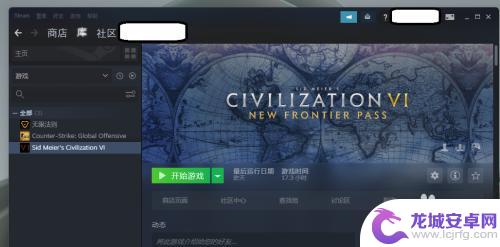
2.在steam客户端中,我们点击左上角的查看选项,如图所示。
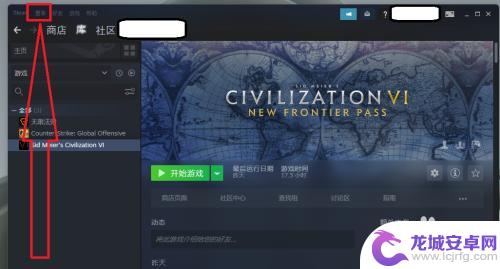
3.打开查看选项的下拉列表,我们点击最后的设置选项,如图所示。
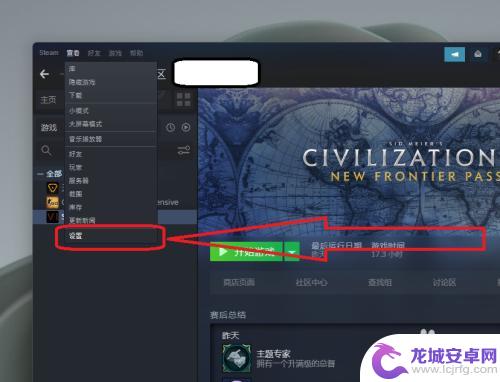
4.打开设置窗口,我们找到下载选项,如图所示。
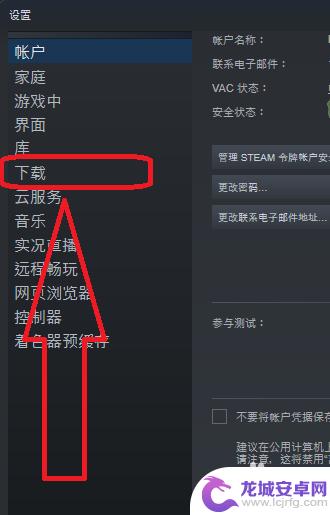
5.在下载设置界面中,我们找到steam库文件夹,如图所示。
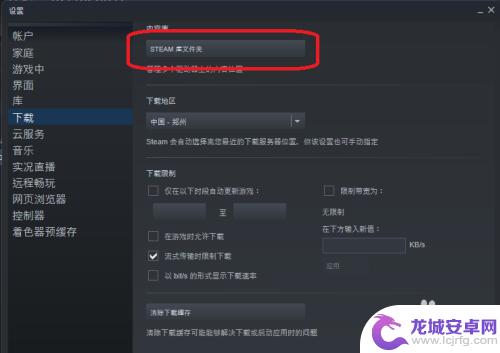
6.此时即可打开游戏内存窗口,我们可以看到自己的游戏内存大小。如图所示。
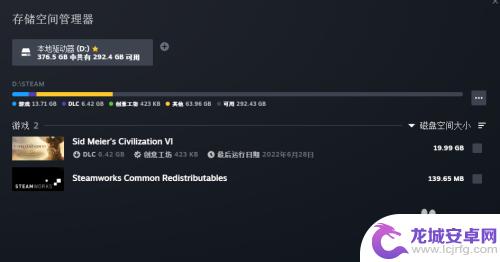
希望通过小编分享的Steam上的游戏攻略能够帮助你快速入门并享受游戏乐趣,请继续关注,获取更多精彩内容。












